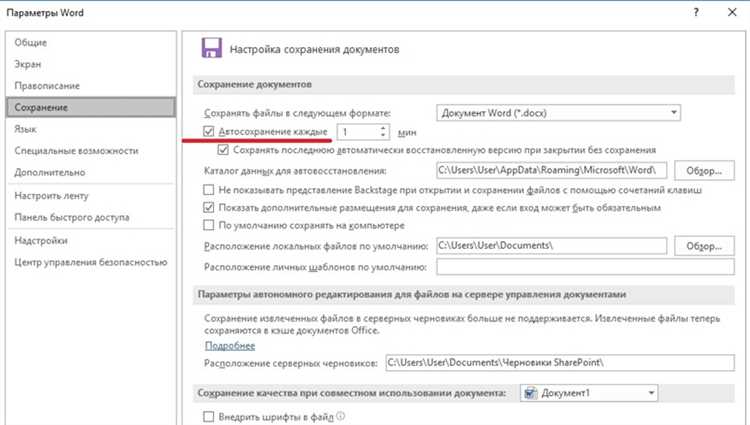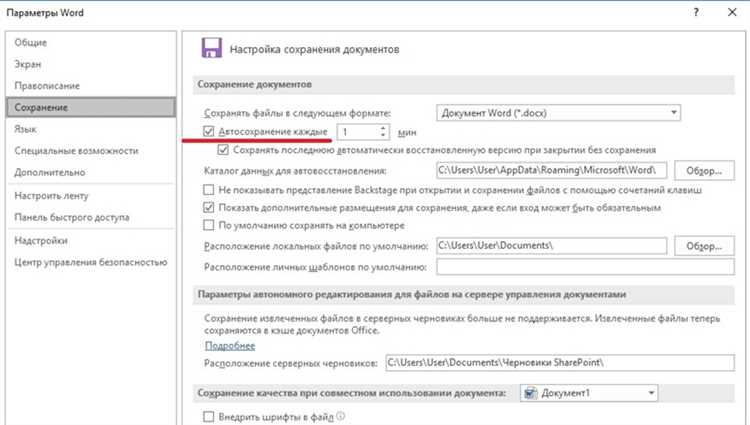
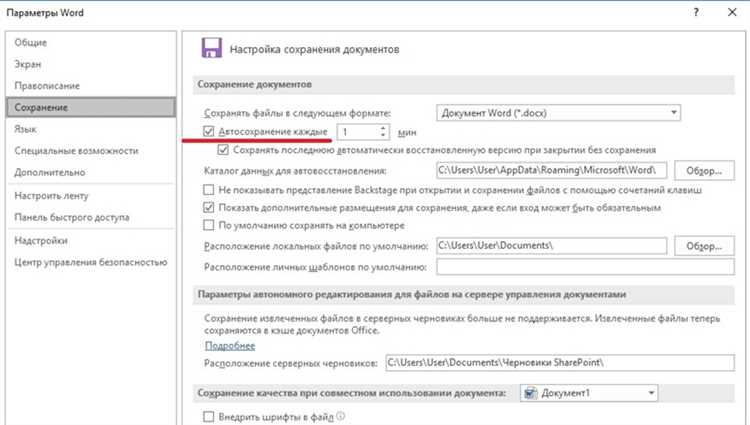
Microsoft Word — это один из самых популярных текстовых редакторов, который широко используется для создания и форматирования документов. При работе с текстом, особенно при создании длинных документов, заголовки играют важную роль в организации информации. Они помогают читателям понять структуру документа и быстро найти нужную информацию.
Существует несколько способов работы с заголовками в Microsoft Word. Первый способ — использование стилей заголовков. Во время создания документа можно применить соответствующий стиль к каждому заголовку. Вероятно, это самый удобный и простой способ, который позволяет быстро изменять форматирование заголовков в документе, а также создавать автоматическую таблицу содержания.
Второй способ — изменение форматирования заголовков вручную. Если стили заголовков уже применены к тексту, и вы хотите внести изменения в отдельные заголовки, вы можете поменять их форматирование вручную. Для этого необходимо выделить текст заголовка и изменить его шрифт, размер, выравнивание и другие атрибуты с помощью инструментов форматирования текста в Microsoft Word.
Третий способ — редактирование метаданных документа. В дополнение к самим заголовкам, в Microsoft Word есть возможность добавления метаданных, таких как название документа, автор, дата создания и др. Это полезно при работе с большим количеством документов, поскольку метаданные позволяют легко управлять и организовывать файлы. Для редактирования метаданных нужно перейти в свойства документа и внести соответствующие изменения.
В целом, работа с заголовками и метаданными в Microsoft Word облегчает организацию текста и управление документами. Выбранная Вами методика будет зависеть от конкретных потребностей и предпочтений при работе с текстом.
Создание и редактирование заголовков документа в Microsoft Word
Одним из способов создания заголовков в Word является использование функции «Заголовок» в разделе «Стили» на панели инструментов. Эта функция позволяет выбрать нужный уровень заголовка для определенного текстового блока и автоматически применить к нему соответствующий стиль. Такие заголовки могут использоваться для создания содержания или для лучшей организации информации в документе.
Помимо этого, редактирование заголовков также может включать изменение их форматирования, такого как шрифт, размер текста, цвет и другие параметры. В Word есть различные инструменты для этого, такие как окно «Стили», где можно настроить стиль заголовков, а также панель инструментов «Форматирование» с настройками текста.
Также Microsoft Word предоставляет возможность работать со метаданными документа, которые содержат информацию о его авторе, названии, дате создания и другие сведения. Эти метаданные позволяют лучше управлять и организовывать документы, а также облегчают поиск и сортировку файлов. Для редактирования метаданных документа в Word можно воспользоваться функцией «Свойства» в разделе «Файл», где можно внести или изменить соответствующую информацию.
Примеры использования заголовков и метаданных в Microsoft Word
- Создание содержания документа с помощью уровней заголовков;
- Форматирование заголовков для лучшей читаемости и визуального восприятия документа;
- Управление метаданными документа для более эффективной организации и поиска файлов.
Работа с заголовками и метаданными в Microsoft Word является неотъемлемой частью процесса создания и редактирования документов. Правильное использование заголовков позволяет структурировать информацию и упростить ее восприятие, а работа с метаданными помогает управлять документами и делает их более организованными.
Создание заголовков
При создании заголовков необходимо учитывать их иерархию и вес в контексте документа. Заголовок первого уровня обычно используется для обозначения основной темы или раздела. Заголовки второго уровня представляют подразделы или более конкретные аспекты данной темы. Заголовки третьего уровня могут использоваться для дальнейшего уточнения и организации контента внутри подразделов.
Для создания заголовков в Microsoft Word можно использовать соответствующий инструмент во вкладке «Вставка» или просто набрать текст и применить стили форматирования. Например, чтобы создать заголовок первого уровня, можно выделить его и применить стиль «Заголовок 1». Аналогично с заголовками второго и третьего уровня.
Кроме того, помимо визуального форматирования, заголовки могут содержать метаданные, такие как описание или ключевые слова. Это позволяет улучшить поиск и организацию документов, особенно при работе с большими объемами информации.
В целом, создание заголовков является важной частью работы с документами в Microsoft Word. Они помогают структурировать информацию, облегчают ее восприятие и делают документ более удобным для использования.
Форматирование заголовков
Использование стилей заголовков
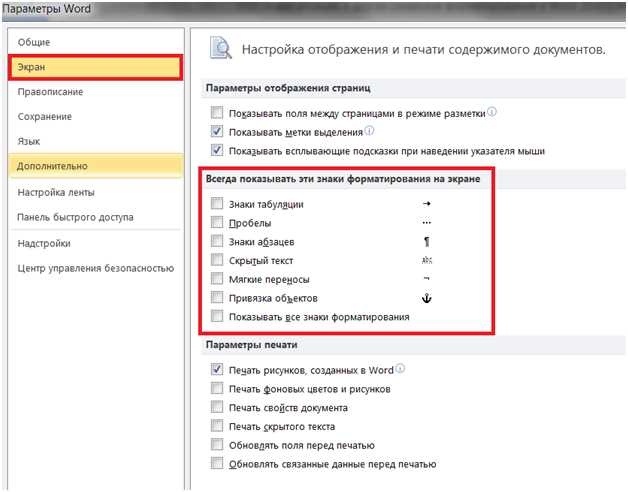
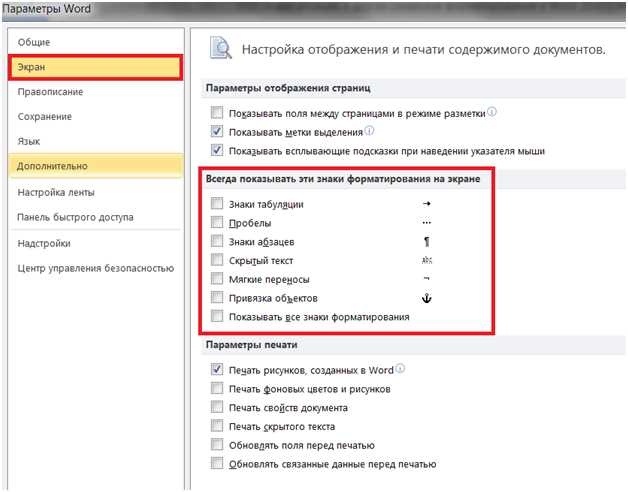
Первым и наиболее удобным способом форматирования заголовков является использование стилей заголовков в Word. Эти стили предварительно определены в программе и имеют определенное форматирование, связанное с каждым уровнем заголовка. Например, «Заголовок 1» имеет крупный размер шрифта и выделяется жирным шрифтом, тогда как «Заголовок 2» имеет несколько меньший размер шрифта и использует курсив. Чтобы использовать стиль заголовка, просто выберите его из списка стилей во вкладке «Главная» в Word.
Изменение форматирования заголовков вручную
Если вам нужно контролировать каждую деталь внешнего вида заголовков, вы можете изменить форматирование заголовков вручную. Это можно сделать, выделив текст заголовка и изменяя размер шрифта, цвет, выделение жирным или курсивом, а также другие параметры форматирования с помощью соответствующих инструментов во вкладке «Главная». Этот метод позволяет достичь индивидуального вида для каждого заголовка, но требует больше времени и усилий, особенно если у вас есть множество заголовков в документе.
Создание нумерованных или маркированных списков
Еще одним способом форматирования заголовков является включение их в нумерованный или маркированный список. Это удобно, если у вас есть несколько подзаголовков или пунктов, которые нужно организовать в логическом порядке. Вы можете создать нумерованный список, щелкнув правой кнопкой мыши на заголовке и выбрав «Вставить маркированный или нумерованный список». Затем вы можете определить тип нумерации или маркировки и начать добавлять подзаголовки или пункты в список. Это позволяет легко создавать структурированный вид для ваших заголовков и обеспечивает читаемость для вашего документа.
В целом, форматирование заголовков в Microsoft Word предоставляет множество возможностей для создания профессионального вида и улучшения структуры ваших документов. Независимо от выбранного метода, важно следовать единообразным правилам форматирования, чтобы обеспечить визуальную целостность и легкость чтения. Это позволит вашим заголовкам явно выделяться и помочь вашим читателям найти нужную информацию.
Обзор стилей заголовков в Microsoft Word
Номера заголовков
- Стандартным инструментом, используемым при работе с заголовками, является возможность добавления номеров к каждому уровню заголовка. Это позволяет упорядочить разделы и сделать структуру документа более понятной.
- Номера заголовков могут быть автоматически добавлены или изменены при нумерации заголовков разных уровней. Также можно самостоятельно настроить формат и вид отображаемых номеров.
Форматирование заголовков
- С помощью стилей заголовков, можно применять различные форматирования к тексту, такие как шрифт, размер, цвет, выравнивание и т.д. Таким образом, можно легко изменить внешний вид заголовков в соответствии с требованиями и предпочтениями.
Удобство навигации
- Стили заголовков в Microsoft Word упрощают навигацию по документу. С помощью панели структуры можно быстро перейти к нужному разделу, что особенно полезно при работе с большими объемами текста.
- Также при создании содержания или оглавления, стили заголовков используются для автоматического создания списка разделов с соответствующими страницами.
Использование стилей заголовков значительно упрощает работу с документами в Microsoft Word, делает их более удобными для чтения и облегчает навигацию. Стили заголовков позволяют структурировать информацию, делая ее более организованной и легко обозримой.
Работа с метаданными документа
При создании и редактировании документов в Microsoft Word имеется возможность работать с метаданными, которые содержат информацию о самом документе. Метаданные позволяют дополнительно описать и классифицировать документ, что может быть полезно для его последующего поиска и архивирования.
Одним из важных аспектов работы с метаданными является настройка заголовков документа. Заголовок – это краткое название документа, которое отображается в списке файлов и служит для его идентификации. Изменение заголовка позволяет улучшить организацию документов и сделать процесс их поиска более эффективным.
Для изменения заголовка документа в Microsoft Word нужно перейти во вкладку «Файл» и выбрать пункт «Свойства» или «Свойства документа». Здесь откроется окно с метаданными, включая возможность изменить заголовок документа. После внесения изменений нужно сохранить документ, чтобы новый заголовок применился.
Настройка метаданных документа в Microsoft Word также позволяет добавить другую полезную информацию, например, автора документа, дату его создания, ключевые слова и описание. Эти данные помогают структурировать и категоризировать документы, что может быть полезно при работе с большим количеством файлов или в случае их последующего обмена с другими пользователями.
Помимо изменения заголовка и настройки остальных метаданных вручную, можно также использовать автоматическую индексацию и классификацию документов. Некоторые программы и сервисы позволяют автоматически извлекать и анализировать метаданные из документов, основываясь на их содержимом и контексте. Это упрощает процесс работы с документами и позволяет быстрее находить нужную информацию.
Вопрос-ответ:
Что такое метаданные документа?
Метаданные документа — это информация о самом документе, которая содержит дополнительные сведения о его содержании, авторе, дате создания, формате файла и других важных атрибутах.
Зачем нужно работать с метаданными документа?
Работа с метаданными документа позволяет управлять информацией о документе, делать его поиск и классификацию более эффективными, устанавливать права доступа к документу, отслеживать его изменения и контролировать его жизненный цикл.
Какие данные могут содержаться в метаданных документа?
В метаданных документа могут содержаться информация об авторе, названии, описании, ключевых словах, дате создания и модификации, размере файла, разрешениях, идентификаторе документа и другие атрибуты, которые помогают описать и классифицировать документ.
Как можно изменить метаданные документа?
Метаданные документа можно изменять с помощью специальных программ и инструментов, которые позволяют редактировать информацию о документе. Например, в текстовых редакторах можно изменить автора и название документа, а в графических редакторах — добавить описание и ключевые слова к изображению.
Какие инструменты используются для работы с метаданными документа?
Для работы с метаданными документа можно использовать различные программы, такие как Microsoft Office, Adobe Acrobat, Photoshop, Lightroom и другие. Также существуют специальные программы для работы с метаданными, которые предоставляют широкий набор инструментов для управления информацией о документе.
Что такое метаданные документа?
Метаданные документа — это информация, которая описывает содержимое и характеристики документа. Они включают в себя такие данные, как название документа, автор, дата создания, тип файла, размер и другую полезную информацию.
Зачем нужно работать с метаданными документа?
Работа с метаданными документа имеет несколько целей. Во-первых, они позволяют организовать и структурировать документы, что упрощает поиск и управление ими. Во-вторых, метаданные позволяют повысить безопасность документов, указывая, кто и когда изменял файл. Кроме того, метаданные могут быть полезны при анализе и обработке больших объемов документов.